Annuncio pubblicitario
Microsoft è passata da tempo da Windows XP, un sistema operativo lanciato dieci anni e mezzo fa. Sebbene Windows 10 sia ora l'ultimo e il più grande, per alcune persone XP non può essere battuto. Pertanto, ti mostreremo come ripristinare Windows XP su Windows 10.
Sia che stia riportando funzionalità di XP come la barra di avvio veloce, che faccia sembrare Windows 10 un fratello minore o andando tutto fuori ed eseguendo XP in una macchina virtuale, ci sarà sicuramente qualcosa qui che sarà un vero spasso passato.
Se hai i tuoi suggerimenti da condividere per avere un po 'di XP in 10, assicurati di farcelo sapere nei commenti.
1. Esegui il software XP
Software e giochi sono progettati per essere compatibili con specifici sistemi operativi. È fantastico se il programma è più recente o ancora aggiornato, ma problematico se c'è qualcosa che è stato creato per i giorni XP che vuoi ancora eseguire. Questo potrebbe essere un po 'di software aziendale legacy o forse un gioco retrò.
Windows è piuttosto bravo nella retrocompatibilità, ma probabilmente dovrai fare un po 'di confusione per ottenere qualcosa per far funzionare XP. Come soluzione semplice, prova tasto destro del mouse il programma e selezionando Eseguire come amministratore.
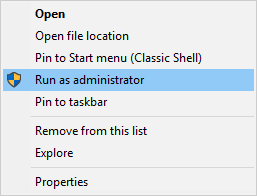
Su XP, gli utenti erano generalmente amministratori per impostazione predefinita, quindi tale opzione non era necessaria. Windows 10 ha messo in atto misure di sicurezza più rigorose, quindi potresti scoprire che questa semplice azione farà funzionare il programma.
Altrimenti, tasto destro del mouse il programma di nuovo e fare clic Proprietà. Nella finestra che si apre, fai clic su Compatibilità scheda e fare clic Esegui lo strumento di risoluzione dei problemi di compatibilità. Ciò tenterà di rilevare e risolvere automaticamente i problemi.
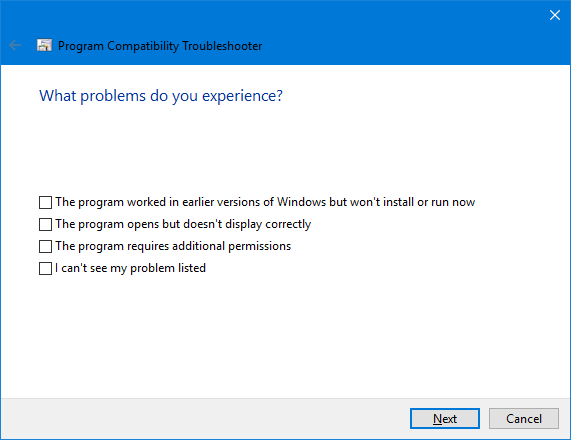
Scegliere Prova a consigliare le impostazioni e poi Prova il programma ... per vedere se il programma si avvia correttamente. Lo strumento di risoluzione dei problemi chiederà se la correzione ha avuto esito positivo: selezionare Sì, salva queste impostazioni per questo programma a quello e chiudere lo strumento di risoluzione dei problemi. Selezionare No, riprova utilizzando impostazioni diverse per elaborare una serie di domande e le soluzioni suggerite.
Se ancora non ti porta da nessuna parte, torna alla scheda Compatibilità e spunta Esegui questo programma in modalità compatibilità per: e seleziona la versione di Windows XP pertinente dal menu a discesa.
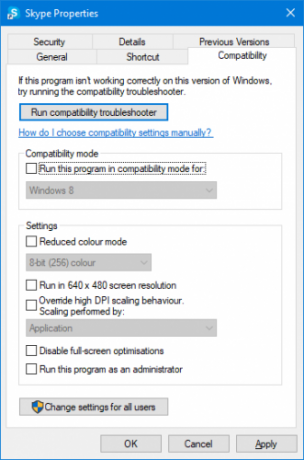
È quindi possibile utilizzare il impostazioni sezione sottostante per provare diverse opzioni, come la modalità colore ridotta, una risoluzione inferiore o il ridimensionamento DPI ridimensionamento. Vale la pena giocare con tutte queste impostazioni perché può essere una prova ed errore.
Non vai ancora da nessuna parte? Dai un'occhiata alla nostra guida completa a fai funzionare i tuoi vecchi giochi e software in Windows 10 Come eseguire vecchi giochi e software su Windows 10I vecchi giochi e software per PC possono avere difficoltà su Windows 10. Prova questi suggerimenti per far funzionare i tuoi vecchi giochi e programmi Windows su Windows 10. Leggi di più .
2. Ottieni l'aspetto XP
Chiunque ricordi Windows XP probabilmente penserà prima al famoso schema di colori blu. Possiamo riportare parte di questo usando un programma chiamato Shell classico. Vai al sito Web, scaricalo e avvia il programma di installazione. Quando richiesto, scegliere di installare Impostazioni del menu Start classico.
Una volta installato, apri Classic Shell e vai su Avvia stile menu scheda. Selezionare uno dei due Stile classico o Classico con due colonne, a seconda delle tue preferenze. Quindi fare clic Seleziona skin ... sotto.
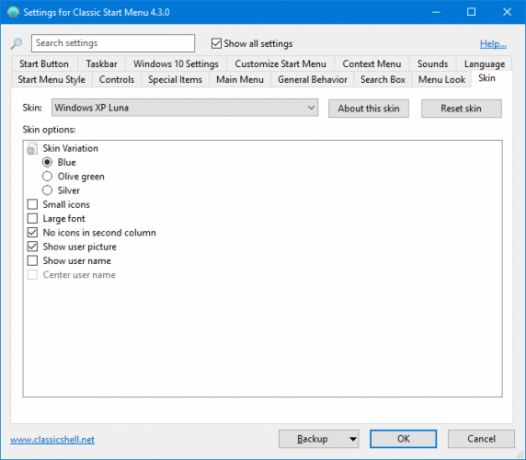
Dal Pelle menu a discesa, selezionare Luna di Windows XP. Puoi anche utilizzare le opzioni di seguito per personalizzare ulteriormente la skin, come passare tra le varie opzioni di colore, icona e dimensione del carattere e se visualizzare l'immagine dell'utente.
Siamo sulla buona strada per ottenere l'aspetto di XP, ma possiamo fare di più. Vai a Winaero e scarica la loro suite Classic Shell XP. Questo è un file ZIP che contiene alcune immagini per ulteriori personalizzazioni. Una volta scaricato, estrarre i file.
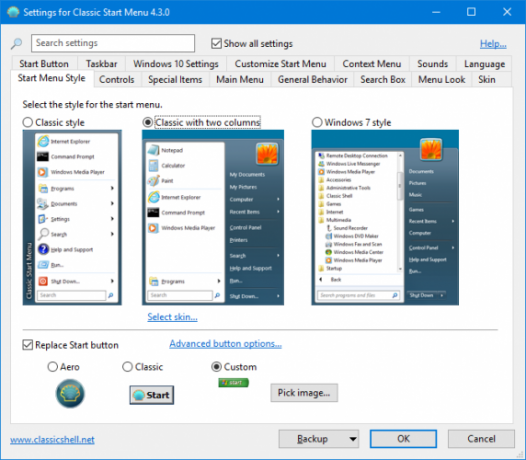
Torna su Classic Shell, vai su Avvia stile menu scheda e spunta Sostituisci pulsante di avvio. Selezionare costume > Scegli immagine ..., navigare fino a XPButton dallo ZIP estratto, e doppio click esso. Se il pulsante Start ha dimensioni errate, fare clic su Opzioni avanzate dei pulsanti ...> Dimensione pulsante e input 0.
Quindi, spunta Mostra tutte le impostazioni e vai al Barra delle applicazioni scheda. zecca Personalizza la barra delle applicazioni e clicca … accanto a Trama della barra delle applicazioni. Passa all'estratto xp_bg file e doppio click esso. Sotto Allungamento orizzontale scegliere Piastrella. Si noti che questo particolare tweak potrebbe non funzionare perfettamente su versioni più recenti di Windows 10.

Infine, apri la cartella ZIP estratta, tasto destro del mouse il beatitudine file e Imposta come sfondo del desktop. Ta-da! È come se utilizzassi Windows XP, ma con tutte le funzionalità di Windows 10.
Se desideri ancora più modifiche, consulta il nostro articolo su come personalizzare Windows 10 con Classic Shell 10 modi per personalizzare Windows 10 con Shell classicoLa migliore versione di Windows è quella che hai creato tu. Shell classica consente di personalizzare il menu Start di Windows, la barra delle applicazioni, Esplora file e altro ancora. Lascia che ti mostriamo da dove cominciare. Leggi di più .
3. Funzionalità di Revive XP
Ti ricordi la barra degli strumenti Avvio veloce nella barra delle applicazioni? Era una funzionalità di base di Windows da 95 a XP e apparentemente svanì da allora in poi. Ma puoi effettivamente riportarlo in Windows 10.
Fare così, tasto destro del mouse barra delle applicazioni, vai a Barre degli strumenti, quindi fai clic su Nuova barra degli strumenti .... Inseriscilo nella cartella e premi ritorno due volte:
% userprofile% \ AppData \ Roaming \ Microsoft \ Internet Explorer \ Avvio rapidoIl prossimo, tasto destro del mouse la barra delle applicazioni e deselezionare Bloccare la barra delle applicazioni. Tu puoi ora fare clic con il tasto sinistro e trascinare dalla sinistra della barra degli strumenti Avvio veloce per espanderlo. Pulsante destro del mouse Avvio veloce e deselezionare Mostra testo e Mostra titolo per farlo sembrare come su XP.

Infine, per personalizzare le icone sulla barra di avvio veloce, premere Win + R, inserisci il percorso della cartella sopra e premi ritorno. È quindi possibile inserire collegamenti a file, cartelle e programmi qui per visualizzarli sulla barra delle applicazioni.
Se vuoi dare un'occhiata ad alcune vecchie funzionalità di XP, leggi il nostro articolo rivelando tracce di Windows XP all'interno di Windows 10 5 tracce di Windows XP in Windows 10 rivelateWindows 10 non è stato creato da zero. Se guardi da vicino, troverai tracce delle versioni precedenti di Windows. Ti mostreremo i resti di Windows XP, sopravvissuto a 14 anni di evoluzione di Windows. Leggi di più .
4. Esegui una macchina virtuale
Ci sono molti motivi per eseguire una macchina virtuale 7 motivi pratici per iniziare a usare una macchina virtualeIl termine "virtuale" è stato cooptato in molti modi. Realta virtuale. RAM virtuale. Scuole virtuali. Ma la virtualizzazione nel contesto dei PC può essere fonte di confusione. Siamo qui per chiarire. Leggi di più e se stai cercando la vera esperienza di Windows XP, allora è l'unica strada da percorrere. La virtualizzazione è quando prendi le risorse del tuo computer e le dividi collettivamente in blocchi da leggere come sistemi separati.
Pertanto, sebbene in realtà utilizzi principalmente Windows 10, puoi creare una macchina virtuale che esegue Windows XP. Non solo ti darà l'esperienza di XP autentica e completa, ma non influenzerà anche la tua installazione principale di Windows 10. Tutto ciò che fai all'interno della virtualizzazione rimarrà lì.
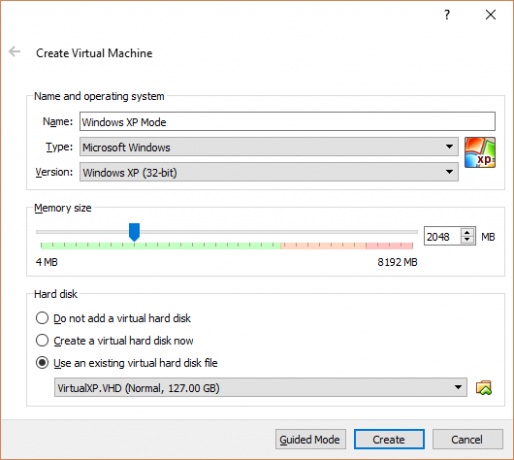
Il processo per configurarlo non è così semplice o rapido come alcuni dei suggerimenti di cui sopra, quindi dai un'occhiata alla nostra guida su come configurare una macchina virtuale Windows XP Come ottenere un download di Windows XP gratuitamente da Microsoft, legalmenteMicrosoft offre download gratuiti di Windows XP, a condizione che tu utilizzi una macchina virtuale. Questo articolo spiega come. Leggi di più . Descrive in dettaglio tutto il software necessario, insieme a come ottenere una copia legale di Windows XP da Microsoft. Assicurati di seguire attentamente le istruzioni e starai bene.
Blast From the Past
Windows XP non è più supportato da Microsoft dal punto di vista della sicurezza, quindi non è consigliabile eseguirlo effettivamente come sistema operativo principale, ma di certo non c'è nulla di male nel riportare alcune delle sue funzionalità e del suo design su Windows 10.
Se sei costretto a utilizzare Windows XP (che spesso si applica ai clienti aziendali di lunga data), assicurati di consultare la nostra guida come modificare Windows XP e mantenerlo sano Come modificare Windows XP e smettere di preoccuparsi dell'apocalisseSei costretto a rimanere con Windows XP? L'uso di un sistema operativo non supportato è rischioso, ma non disperare! Ti mostriamo come è possibile continuare a eseguire Windows XP, se necessario. Leggi di più per il futuro.
Che consiglio hai di far rivivere XP in 10? Ti manca usare XP?
Joe è nato con una tastiera in mano e ha subito iniziato a scrivere di tecnologia. Ora è uno scrittore freelance a tempo pieno. Chiedimi di Loom.


